Los paquetes Debian son los paquetes más famosos detodo de Linux. 9 de cada 10 veces cuando alguien mueve un programa a Linux, lo publica como un paquete Debian, es decir, un archivo DEB. Tener soporte para Linux, incluso si es solo con un tipo de distribución de Linux, es bueno. Dicho esto, no todas las distribuciones de Linux están diseñadas para ejecutar estos paquetes. En este artículo, veremos una manera infalible de instalar un paquete Debian y hacer que el programa funcione en su distribución de Linux.
No se realizará "conversión" en esta guía. En cambio, solo extrae los datos y los mueve. Para comenzar, descargue un paquete Debian. En este ejemplo, trabajaremos con el paquete Google Chrome. Aunque esta guía se centra en el paquete Debian de Google Chrome, es una prueba de concepto. Tome el método que se muestra aquí y aplíquelo para instalar un paquete Debian.
Extrayendo datos
La mayoría de los usuarios de Linux no se dan cuenta de que los paquetes DEBson simplemente archivos de lujo extraíbles. Descargue el paquete de Debian que desea instalar y extráigalo. En este caso, tenemos el paquete Chrome, descargado y extraído en nuestro sistema. Abra una ventana de terminal y use el mkdir comando para hacer una nueva carpeta. Esta carpeta contendrá todos los datos del paquete que necesitamos.
mkdir -p ~/deb-extracted
Utilizando mv, coloque el archivo Chrome en la nueva carpeta.
mv google-chrome-stable_current_amd64.deb ~/deb-extracted
discos compactos en la nueva carpeta y use el Arkansas herramienta para inspeccionar el paquete de Chrome.

cd ~/deb-extracted ar tv google-chrome-stable_current_amd64.deb
Ar inspecciona el archivo DEB de Chrome y nos informa que hay tres archivos comprimidos en su interior. Estos archivos son "debian-binary", "control.tar.gz" y "data.tar.xz". Todos los datos que necesitamos están en el data.tar.xz archivo, pero "control.tar.gz" también es importante.
La herramienta Ar no solo inspecciona archivos. También puede extraerlos. Utilizar ar xv para extraer los tres elementos de google-chrome-stable_current_amd64.deb.
ar xv google-chrome-stable_current_amd64.deb
Los tres elementos ahora deberían estar adentro ~ / deb-extraído. Utilizar el rm comando para eliminar "debian-binary". No es necesario, ya que no estamos usando Debian Linux.
A partir de aquí, necesitaremos extraer los datos del archivo de data.tar.xz. Contiene todo lo necesario para ejecutar Chrome como un programa en Linux. Extraerlo a la carpeta con alquitrán.
tar -xvf data.tar.xz
La extracción del archivo de datos generará 3 carpetas. Las carpetas son "opt", "usr" y "etc".
Utilizando rm -rf, borrar el etc. carpeta. Los elementos en esta carpeta no son necesarios, ya que es un trabajo de actualización de Debian para buscar actualizaciones.
Nota: no a / / delante del comando a continuación. Puede eliminar accidentalmente / etc /y no el etc. carpeta extraída en ~ / deb-extraído.
rm -rf etc
A continuación, mueva los archivos dentro de usr y optar archivos a donde pertenecen en la PC. Por ejemplo, para instalar Google Chrome en una distribución Linux que no sea de Debian, debe mover los archivos a donde pertenecen, manualmente:
cd opt sudo -s mv google /opt/ ln -snf /opt/google/google-chrome /usr/bin/ cd .. share mv -f * /usr/share/
El ejemplo anterior muestra exactamente qué hacer con los archivos extraídos de data.tar.xz. Obviamente, otros paquetes de Debian pueden tener contenidos dentro de la carpeta extraída que son diferentes de los que ve en este tutorial. La idea es mirar los nombres de las carpetas dentro de un data.tar.xz archivar y prestar atención a los nombres. Las carpetas en el interior tienen los mismos nombres que las carpetas en el sistema de archivos de su PC con Linux, y los elementos dentro van a esas ubicaciones.
Encontrar instrucciones de paquete
A veces descompila un paquete Debian y extrae el data.tar.xz el archivo no es suficiente y todavía te quedas confundido. Afortunadamente, cada archivo de paquete de Debian viene con un conjunto de instrucciones. Estas instrucciones están dentro del control.tar.gz.
Extraer el control.tar.gz archivo a la ~ / deb-extraído carpeta con el alquitrán mando.
tar -xvzf control.tar.gz
El control.tar.gz archive tiene muchos scripts que le dicen al paquete Debian qué hacer. El que nos interesa está etiquetado como "postinst". Postinst es la abreviatura de "instalación posterior", un script bash que se ejecuta y pone todo donde debe ir.
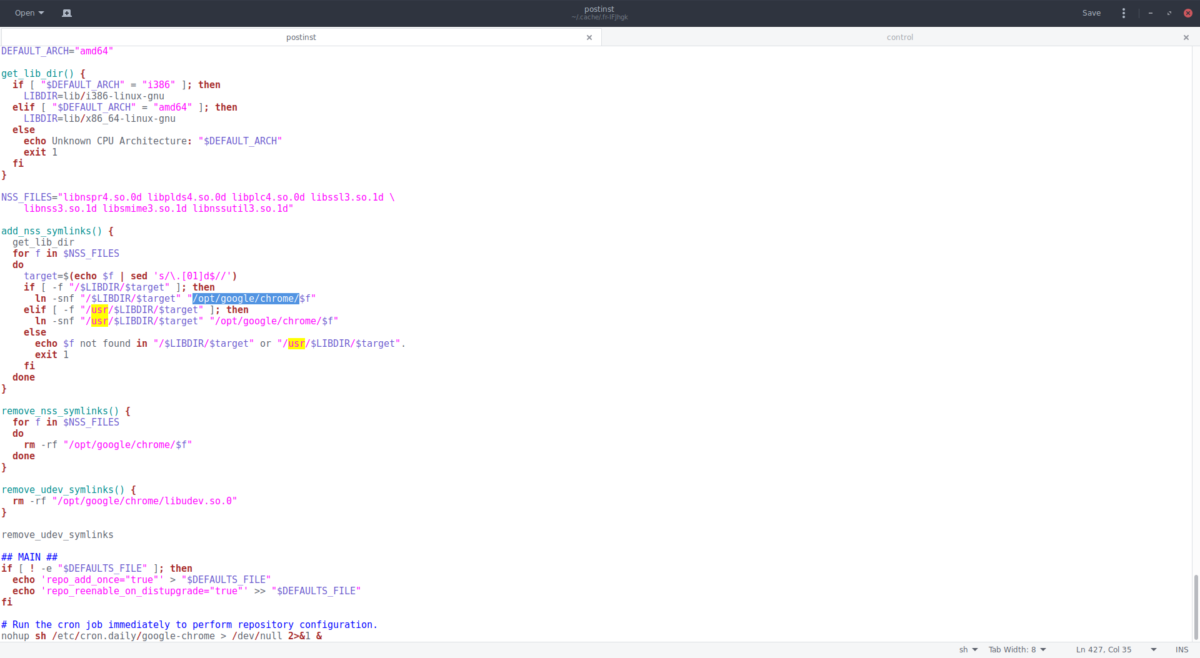
En la terminal use el gato comando para ver el archivo de texto. Combínalo con "más" para verlo línea por línea. Inspeccione el archivo "postinst" y preste atención a lo que está haciendo el script, especialmente donde está colocando los archivos. Esto lo ayudará a descubrir dónde pertenecen los elementos dentro de data.tar.xz y qué hacen.
cat postinst | more
Dependencias
Descompilar un paquete Debian y mover los datoslos archivos en los lugares correctos a menudo no son suficientes. A veces, necesitará instalar los archivos de dependencia correctos o nada funciona. Afortunadamente, cada paquete Debian tiene un pequeño archivo en control.tar.gz, que describe una lista detallada de los archivos importantes de la biblioteca que el usuario debe instalar para que todo funcione. Para ver este archivo, use gato.
cat control | more
Por ejemplo, para usar Google Chrome, el archivo de control solicita certificados ca, fuentes-liberación, libappindicator1, libasound2, libatk-bridge2.0-0 y otros elementos.
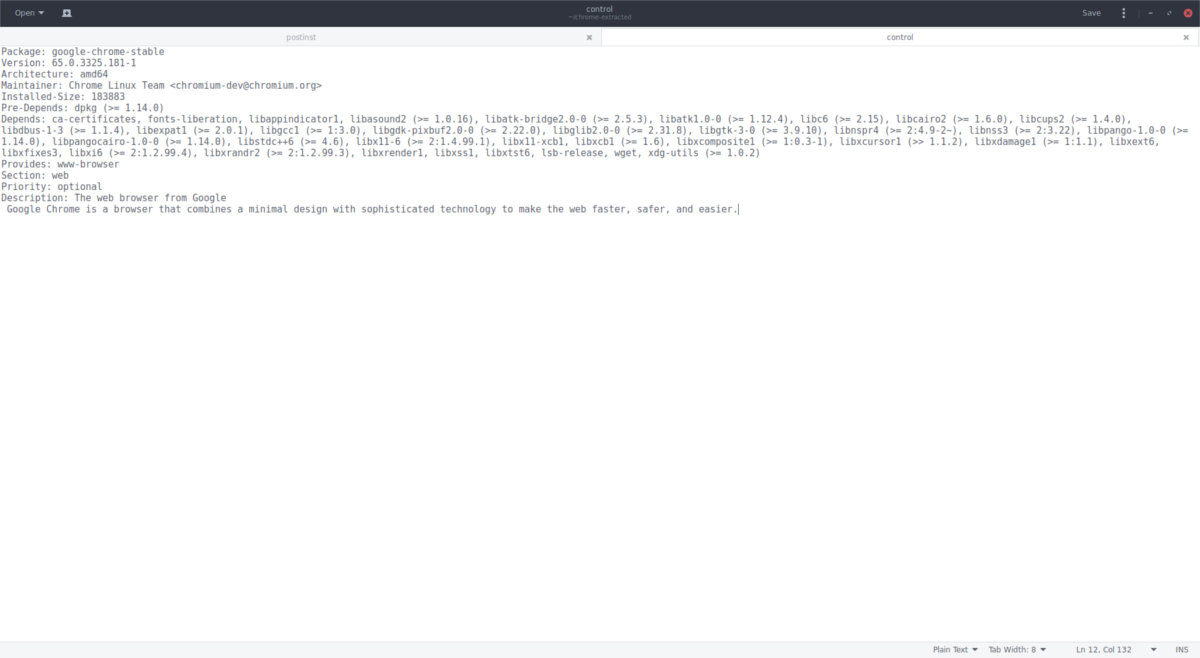
Lea este archivo detenidamente y úselo para instalar las bibliotecas individuales en su PC con Linux. Cuando los programas correctos están en su PC, el programa extraído debería funcionar normalmente.
Si está ejecutando un sistema Linux basado en Redhat, siga nuestra guía para instalar un paquete Debian en él.












Comentarios